教程介绍
如果我们感觉自己的word在制作海报或带图片文章的时候会变得很丑,可能就是因为排版没有做好,而排版时最好用的就是标尺工具了,下面就来看看word标尺工具使用教程吧。
使用方法
1、首先我们要进入“视图”,开启“标尺”
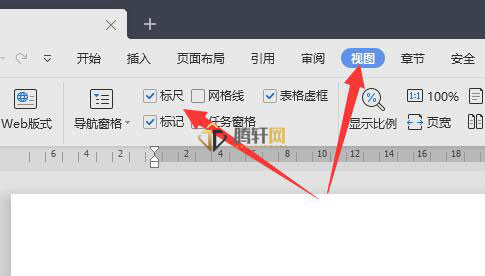
2、开启后,可以看到页面上出现了刻度和标尺按钮。
3、当我们按住该按钮的时候,就会出现一条准线,拖动它准线的位置也会跟着变化。
4、我们可以根据这个准线来对准图片、文字的位置,从而完成手动对齐。

5、当我们选中图片或者形状时,刻度上方还会有一个倒三角的箭头。
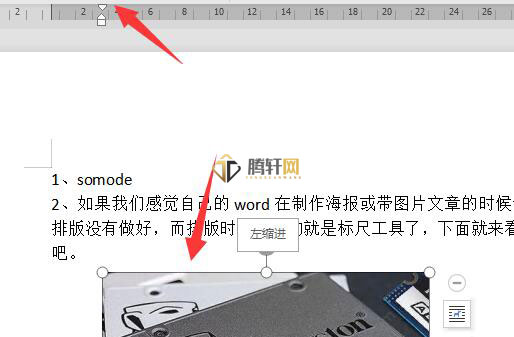
6、当我们按住箭头,在刻度条上拖动时,可以直接移动选中的图形,方便排版。
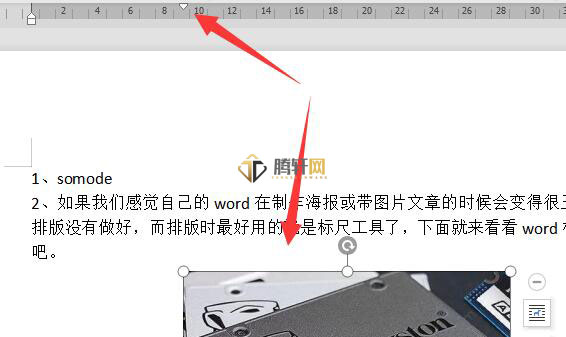
以上本篇文章的全部内容了,感兴趣的小伙伴可以看看,更多精彩内容关注腾轩网www.tengxuanw.com










